آموزش ساخت ارائه در وردپرس بدون نیاز به PowerPoint
یکی از راهکارهایی که شما میتونید با کمک اون روی کاربرهای خودتون تأثیر بذارید، ارائه توی سایت هست. روشها و ابزارهای مختلفی وجود داره که به شما برای ساختن یک ارائه کمک کنه، اما شما بهعنوان یک مدیر سایت حرفهای باید روشی رو انتخاب کنید که بتونید با استفاده از اون، یک ارائه زیبا و کاربردی رو نمایش بدید. خب پس باید چهکار کنید و از چه ابزاری برای ساخت ارائه استفاده کنید؟ قراره این مورد رو توی این مقاله بررسی کنیم. 🙂 پس بریم برای ساخت ارائه در وردپرس بدون نیاز به نرمافزار پاورپورنت.
درواقع نکته اینجاست که یک سری از افراد از پاورپوینت برای این ارائهها استفاده میکنند که این کار براشون مشکلاتی رو به وجود آورده و یا در انتها، بهاندازهای که انتظار داشتند، ظاهر و ارائهی حرفهای و زیبایی رو مشاهده نکردند.
امروز تصمیم داریم توی این مقاله به شما آموزش بدیم چطوری بدون اینکه بخواهید از یک نرمافزار شخص سوم مثل پاورپوینت استفاده کنید، توی سایت خودتون بهراحتی اسلایدر بسازید و یک ارائه زیبا رو به نمایش در بیارید. پس استفاده از پاورپوینت رو فراموش کنید و با ما همراه باشید.:)
چرا باید توی سایت ارائه قرار بدیم؟
خب بریم سر اصل موضوع و ببینیم اصلاً ارائه چه اهمیتی داره و ما چرا باید توی سایت خودمون ارائه داشته باشیم. دقت داشته باشید که هرچه سایت شما ظاهر زیباتری داشته باشه، امکان ماندن کاربر توی سایت هم بیشتر میشه.
بزارید خیلی ساده بهتون بگم، اگه بتونید کاری کنید که سایتتون زیباتر به نظر بیاد، بدون شد توی ماندگار کردن کاربران خودتون موفقتر خواهید بود. شما میتونید خیلی راحت با استفاده از یک ارائه، جذابیت بصری سایت خودتون رو چند برابر کنید.
از طرف دیگه ارائه توی بهینهسازی سایتتون برای گوگل هم تأثیر داره، اینطور بهش فکر کنید که هر چه سایت شما زیباتر باشه، رضایت کاربر هم بیشتر میشه و کاربر مدتزمان طولانیتری توی سایت شما ماندگار میشه و در نتیجه سایت شما برای گوگل هم توی اولویت قرار میگیره.
روشهای ساخت ارائه در وردپرس
شما برای اینکه بتونید اسلایدهای ارائه رو توی سایت خودتون قرار بدید میتونید از روشهای مختلفی استفاده کنید، بهترین و سادهترین روشی که میتونید از اون استفاده کنید این هست که از یک پلاگین کمک بگیرید. افزونه Embed Any Document یکی از بهترین انتخابهایی هست که میتونید داشته باشید. این افزونه رایگان هست و شما میتونید خیلی راحت اون رو روی سایت خودتون نصب کنید.
روش بعدی این هست که از سرویسهای آنلاین شخص سوم مثل SlideShare، استفاده کنید. همچنین شما میتونید برای ایجاد اسلایدهای ارائه از کد اسلایدها در Google Slides استفاده کنید، با کپی و پیست کردن این کدها میتونید خیلی راحت ارائه موردنظر خودتون رو ایجاد کنید.
یک مشکلی که این ۳ مورد برای شما ایجاد میکنند این هست که شما باید ارائه خودتون رو توی یک نرمافزار دیگه بسازید و بعد، اون رو توی سایت خودتون جایگذاری کنید، که این کار میتونه برای شما مشکلساز باشه.
چرا نباید از نرمافزارهایی مثل پاورپوینت برای ارائه استفاده کنیم؟
خب همانطور که گفتیم اگه شما بخواهید با استفاده از روشهای بالا توی سایت خودتون ارائه قرار بدید باید از یک نرمافزار استفاده کنید، که این نرمافزار میتونه پاورپوینت، Keynote یا Google Slides باشه؛ بههرحال فرقی نداره شما از کدوم یکی از اینها استفاده میکنید مهم اینه که شما باید ارائه خودتون رو از این نرمافزارها خروجی بگیرید و بعد امکان این رو دارید که اون رو توی صفحه یا اسلاید دلخواه خودتون آپلود کنید.
این موضوع از جهات مختلفی ممکنه برای شما مشکل ایجاد کنه و ما یک سری دلایل برای شما توی این بخش میگیم که امیدوارم شما رو متقاعد کنه که از این نرمافزارها استفاده نکنید؛ چونکه این کار یک روش خیلی راحت و کاربردی داره که در ادامه مقاله به شما آموزش میدیم.
دقت داشته باشید که جلوه کار شما ممکنه اون چیزی نباشه که انتظارش رو داشتید و دلیلش هم این هست که در برخی مواقع سایت شما با این خروجیها سازگار نیست و ارائه ممکنه ظاهر سایت شما رو زشت و غیرحرفهای کنه. از طرف دیگه، ساخت یک ارائه و سپس جاسازی اون توی سایت اصلاً سئو پسند نیست و اگه شما به دنبال این هستید که با استفاده از ارائه، ظاهر سایت خودتون رو زیبا کنید که در نتیجه بتونید رتبه سئو خودتون رو بهبود ببخشید باید بگم که با استفاده از این روش دارید وقت خودتون رو تلف میکنید.
در عوض، با استفاده از این روش شما میتونید سایت خودتون رو بهینه کنید و ظاهر سایت خودتون رو زیباتر کنید و بهصورت مستقیم به سایت خودتون ترافیک وارد کنید. پس با ما همراه باشید تا این روش رو با هم مرور کنیم.
آموزش ساخت ارائه در وردپرس
شما برای استفاده از این روش نیاز به پلاگین Slides & Presentations دارید؛ این پلاگین کاملاً رایگان هست و شما خیلی راحت میتونید اون رو از مخزن وردپرس خودتون دانلود کنید و در کمتر از چند دقیقه روی سایت خودتون فعال و از قابلیتهاش استفاده کنید، برای نصب این پلاگین هم میتونید آموزش نصب افزونه در وردپرس رو مشاهده کنید.
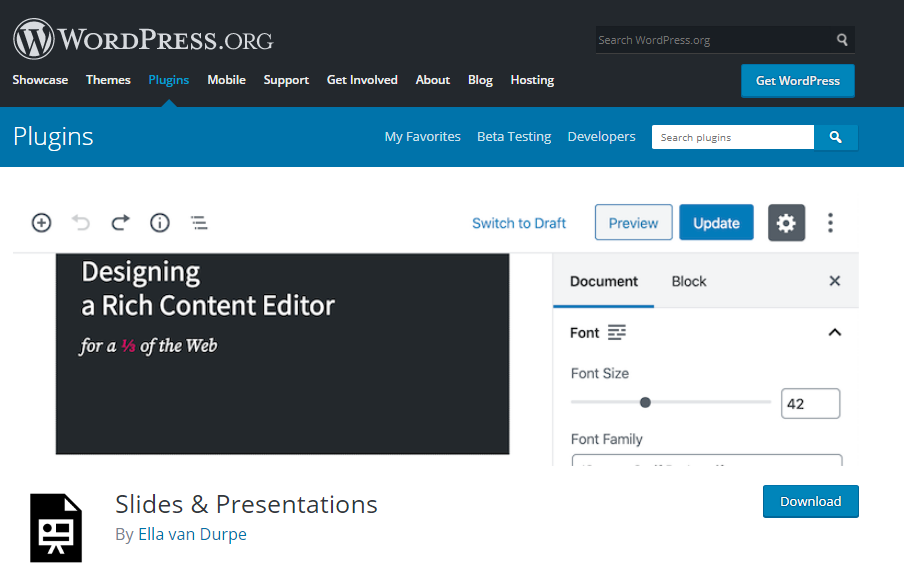
تنظیمات افزونه Slides & Presentations
وقتیکه شما این افزونه رو دانلود و بهدرستی روی سایت خودتون فعال کردید، یک گزینه به اسم “Presentation” به پیشخوان وردپرس شما اضافه میشه، روی این گزینه اسکرول کنید و گزینه “Add New” رو انتخاب کنید تا بتونید یک ارائه ایجاد کنید.
با انتخاب این گزینه، یک صفحه جدید براتون باز میشه که به شما این امکان رو میده که یک ارائه بسازید، این مرحله برای افرادی که قبلاً با پاورپوینت یا هر نرمافزار اسلایدر ساز دیگهای کار کرده باشند، خیلی ساده هست، چون روند کارشون تقریباً شبیه به هم هست.
افزونه به شما این امکان رو میده که اسلایدهای دلخواه خودتون رو با استفاده از بلوکهای اسلاید، خیلی ساده ایجاد کنید. خب حالا شما توی قسمت سمت چپ صفحه خودتون میتونید یه آیکون بهصورت چرخدنده رو ببینید، روی اون کلیک کنید و سپس گزینه “سند” رو انتخاب کنید.
روی گزینه “Setup” کلیک کنید، توی این تب میتونید اندازه دلخواه خودتون رو برای اسلاید مشخص کنید. اندازه موردنظر خودتون رو انتخاب کنید، مانند تصویر زیر:
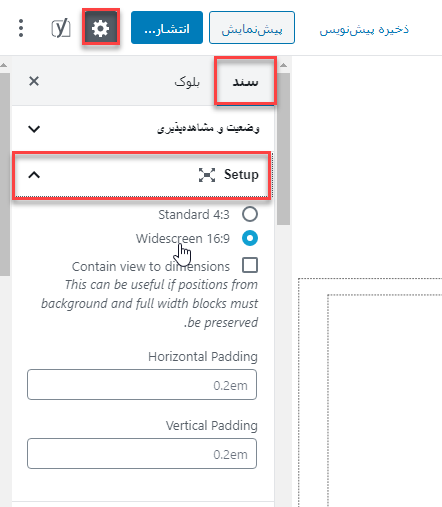
گزینههای دیگهای هم زیر این تب وجود داره که به شما امکان سفارشی کردن اسلایدهای مورد نظرتون رو میده:
- Base Font: برای مشخص کردن اندازه، رنگ و فونت متن اسلایدر
- Heading Font: فونت هدر اسلایدر رو مشخص کنید
- Background: انتخاب رنگ پسزمینه
- Background Image: انتخاب یک تصویر برای پسزمینه
- Transition: افکتهای انتقال
- presentation Cover image: تعیین یک تصویر کاور برای ارائه
- Custom CSS: در صورت دلخواه میتونید CSS اضافی رو توی این بخش جایگذاری کنید
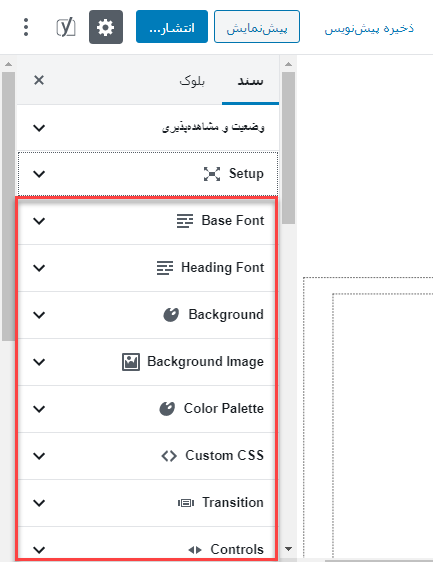
نکته: این تنظیمات برای تمامی اسلایدها قابل تغییر هستند و شما میتونید اونها رو بهدلخواه تغییر بدید.
ساخت ارائه در وردپرس
تقریباً میتونیم بگیم که روند کار این بخش مثل گوتنبرگ یا پاورپوینت هست و شما خیلی ساده باید روی باکس مربوط به نوشته کلیک کنید تا بتونید هر متنی رو که میخواهید بنویسید، وقتی شروع به نوشتن میکنید، توی قسمت سمت چپ یک سری تنظیمات رو میبینید که مربوط به فونت هست و شما میتونید بهدلخواه اونها رو تغییر بدید.
محتوای مورد نظر رو خیلی راحت توی این اسلاید وارد کنید:
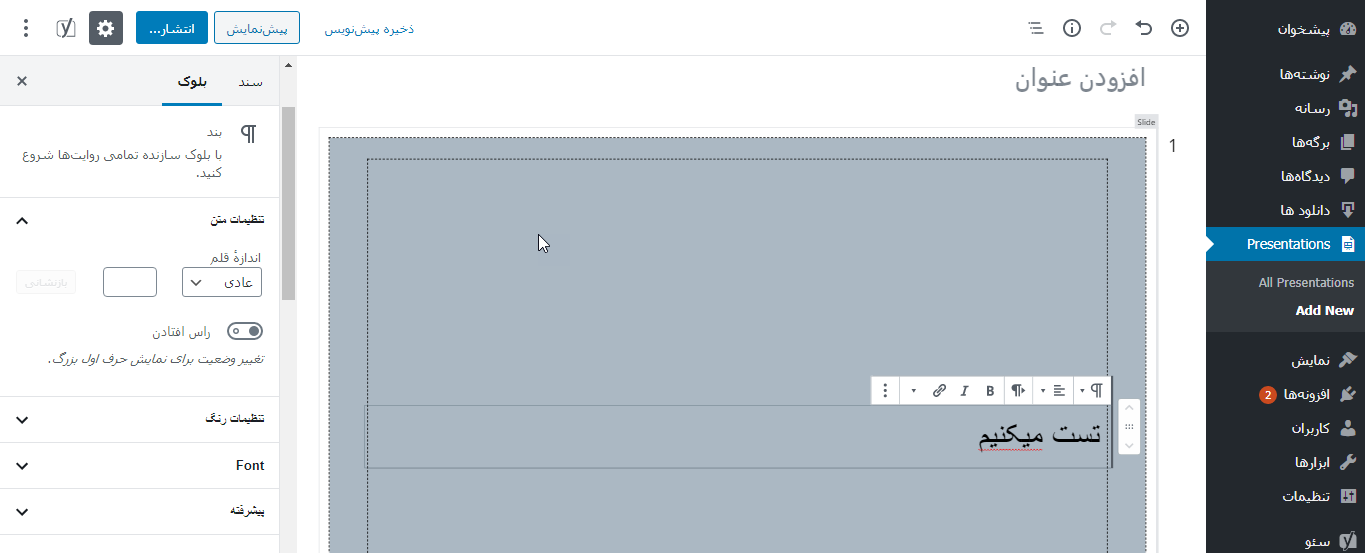
اگه به سمت پایین اسکرول کنید میتونید یک باکس دیگه به اسم ” Speaker notes ” رو ببینید، این باکس مربوط به نکاتی هست که ممکنه شما بخواهید هنگام ارائه بهتون یادآوری بشه.
ممکنه شما بخواهید بعدازاینکه تمامی تنظیمات و سفارشیسازیهای این اسلاید رو انجام دادید، یک اسلاید جدید ایجاد کنید، برای این کار باید روی آیکون “+” کلیک کنید و روی گزینه “Slide” کلیک کنید.
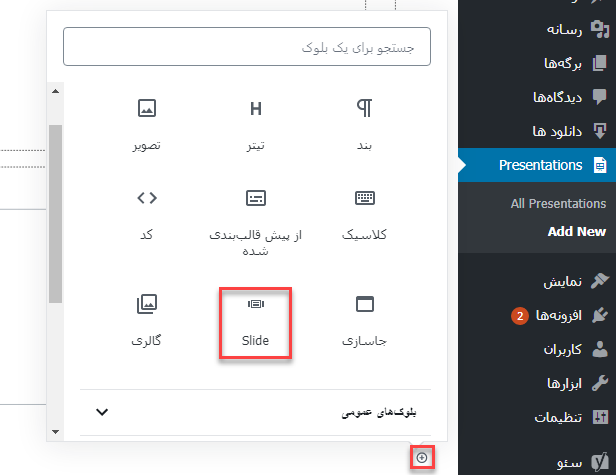
وقتیکه همه تغییرات موردنظر خودتون رو اعمال کردید و اسلاید دلخواهتون رو ساختید، میتونید اون رو منتشر کنید، وقتی این اسلاید رو منتشر میکنید یک لینک به شما داده میشه که میتونید از اون برای اشتراکگذاری اسلایدی که ساختید استفاده کنید.
آموزش ارائه اسلایدها
اگه شما وارد پیشخوان خودتون بشید و به صفحه اسلاید موردنظر برید، وقتی روی پیشنمایش اسلاید کلیک کنید، میتونید یک صفحه مانند تصویر زیر مشاهده کنید. یک سری گزینه بالای صفحه برای شما قرار داده شده که شما میتونید اسلاید رو به حالت “Fullscreen” یا همون تمام صفحه قرار بدید یا اینکه به حالت “Speaker View” تغییرش بدید.
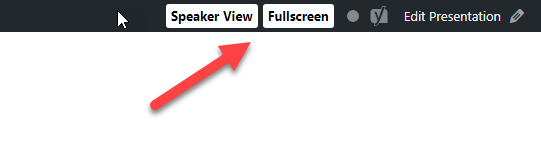
اگه شما روی گزینه “Speaker View” کلیک کنید، یک صفحهای براتون باز میشه که شامل دو بخش هست، اول اینکه اسلایدی که الآن میبینید رو توی یک پاپ آپ نشون میده و بعد هم زیر اسلاید فعلی، یک باکس کوچک رو نشون میده که درواقع همون اسلاید بعدی هست. با این کار، گوینده میتونه اسلاید بعدی رو توی ذهن خودش مرور کنه و درنهایت ارائه بهتری داشته باشه.
اگر هم بخواهید دوباره توی اسلاید تغییراتی ایجاد کنید میتونید خیلی راحت رو “Edit Presentations” کلیک کنید تا به صفحه ویرایش اسلاید برید. به همین راحتی شما تونستید یک اسلاید بدون نیاز به پاورپوینت و یا هر نرمافزار دیگهای بسازید.
امیدواریم این مقاله برای شما مفید واقع شده باشد. موفق و پیروز باشید. 🙂
نوشته آموزش ساخت ارائه در وردپرس بدون نیاز به PowerPoint اولین بار در بیست اسکریپت. پدیدار شد.
